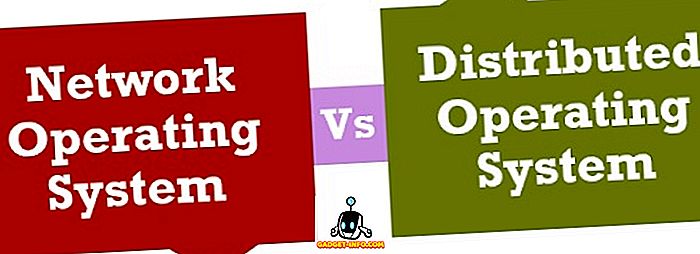Fin dal lancio di Windows 10, abbiamo avuto diversi suggerimenti e trucchi per personalizzare la tua esperienza di Windows. Il menu Start, i temi e molto altro sono stati trattati nei primi giorni di rilascio di Windows e, dato che tutto era nuovo, le cose richiedevano molto più lavoro manuale con le impostazioni di registro e di sistema.
Ora, ci sono diversi strumenti disponibili con cui è possibile personalizzare diversi elementi di Windows 10. Ma che ne dici di un singolo strumento che porta tutto sotto un unico ombrello? Sarebbe fantastico, che mi porta all'app Windows 10 di cui parlerò oggi, ovvero CustomizerGod . Come il nome parla, l'app è come un Dio quando si tratta di personalizzare le icone di Windows 10 e usandolo è possibile modificare le impostazioni di quasi tutto e di tutto.
Anche per coloro che temono la parola personalizzazione e pensano che finiranno per incasinare la loro installazione di Windows 10, non c'è nulla di cui preoccuparsi. Lo strumento non è dannoso, ma ti consiglio comunque di creare un punto di ripristino del sistema prima di iniziare.
Guida introduttiva a CustomizerGod
Per iniziare, vai alla pagina di download di CustomizerGod e scarica il file ZIP. Una volta fatto, estrailo in una posizione e assicurati di farlo in una directory che non eliminerai o eliminerai accidentalmente. All'interno di Zip, ci sarà un file eseguibile ed è obbligatorio avere i diritti di amministratore sul computer per eseguire questa applicazione.
Nota: se stai utilizzando un downloader basato sul Web per installare CustomizerGod, tieni presente che ci sono molti crapware forniti in dotazione con l'app. Quindi, si prega di guardare correttamente e fare clic sul pulsante Declino per avere un'installazione pulita.
Ci sono così tante opzioni in CustomizerGod da controllare e nella barra laterale di sinistra si ottengono le opzioni che è possibile configurare e nella barra laterale di destra è possibile selezionare la personalizzazione che si desidera applicare. L'app si concentra principalmente sulla personalizzazione delle icone e si occupa del menu Start della barra delle applicazioni, della barra multifunzione Esplora file, delle icone generali e persino delle icone Batteria e Wi-Fi.
Come cambiare le icone
Ci sono molte sezioni presenti nello strumento. Ma la più utile è l'icona generale in quanto ospita la maggior parte delle icone che usi in Esplora risorse. Da qui, puoi cambiare la maggior parte delle icone che ci sono. Quindi, supponiamo di voler cambiare l'icona dell'unità di sistema. La prima cosa che devi fare è cercare l'icona nell'elenco e quindi fare clic su di essa in modo che venga selezionata. Doppio clic aprirà una nuova finestra di dettaglio, quindi se ciò accade, basta chiuderla.
Successivamente, dovrai fare clic sul pulsante Cambia e ti verrà chiesto di selezionare i nuovi file di icone che desideri utilizzare. Uno dei posti migliori per scaricare nuove icone sarebbe IconArchive. È possibile scaricare PNG, BMP e anche il tipo di file JPEG e applicare l'icona. L'explorer verrà riavviato e sarai in grado di vedere la nuova icona in azione.
Non c'è da ridire con le impostazioni del registro e scavare in profondità nei file System32 di Windows. CustomizerGod fa una passeggiata nel parco. Le diverse sezioni sono lì solo per semplificare la ricerca del tipo di icona e la modifica. Il processo è lo stesso e dipende solo dalle capacità di personalizzazione.
Impostazioni avanzate
Per gli utenti esperti, puoi fare clic sull'icona dell'hamburger nella sezione in basso a destra e ottenere opzioni avanzate. Qui puoi creare il backup del sistema corrente che dovrebbe essere la prima cosa da fare prima di applicare qualsiasi patch. Se le cose non vanno secondo il piano, puoi facilmente ripristinare questo backup e continuare da dove eri rimasto.
Dopo aver applicato la maggior parte della personalizzazione, sarà necessario riavviare Windows Explorer affinché le modifiche abbiano effetto. Le opzioni per ottenere questo risultato sono presenti proprio nell'app. Puoi anche scaricare icone personalizzate per Windows 10 e applicarle facilmente utilizzando questa app. L'app funziona anche con Windows 8.1 e Windows 7, ma è stata recentemente aggiornata per supportare Windows 10 Pro.
Ultime parole: ricorda di fare un backup
È così che puoi utilizzare CustomizerGod per personalizzare la tua esperienza su Windows 10 soprattutto quando si tratta di aspetto e layout di elementi diversi. L'interfaccia è molto pulita e si potrebbe cercare un manuale di istruzioni per utilizzare lo strumento di personalizzazione, ma tutto è proprio lì sullo schermo. Se si dispone di un sistema di ripristino del backup del dispositivo, non c'è nulla di cui dovresti preoccuparti, ma procedi con cautela in quanto sarai responsabile se qualcosa va storto.


![Il potere di Pinterest [Infografica]](https://gadget-info.com/img/tech/673/power-pinterest.jpg)